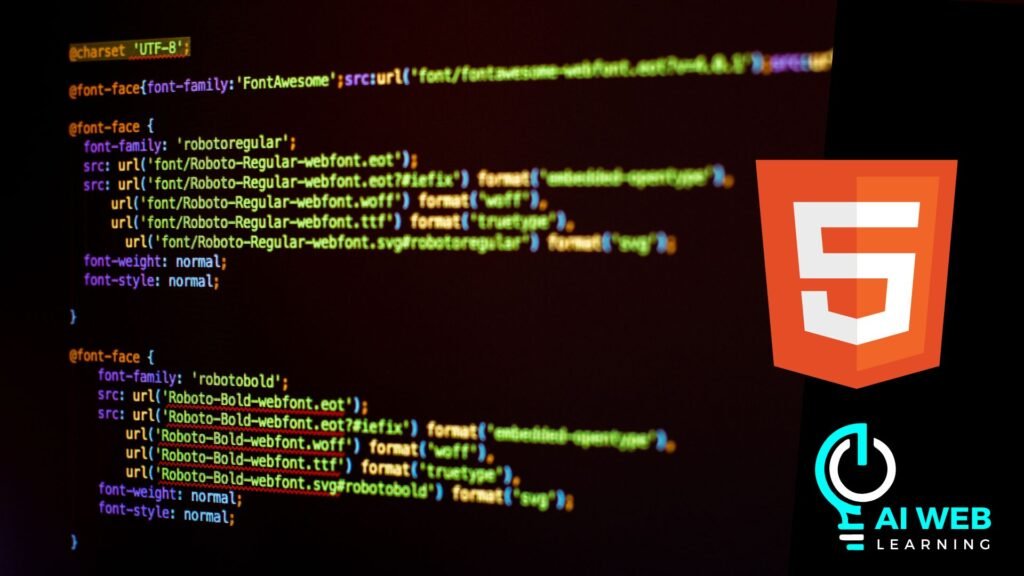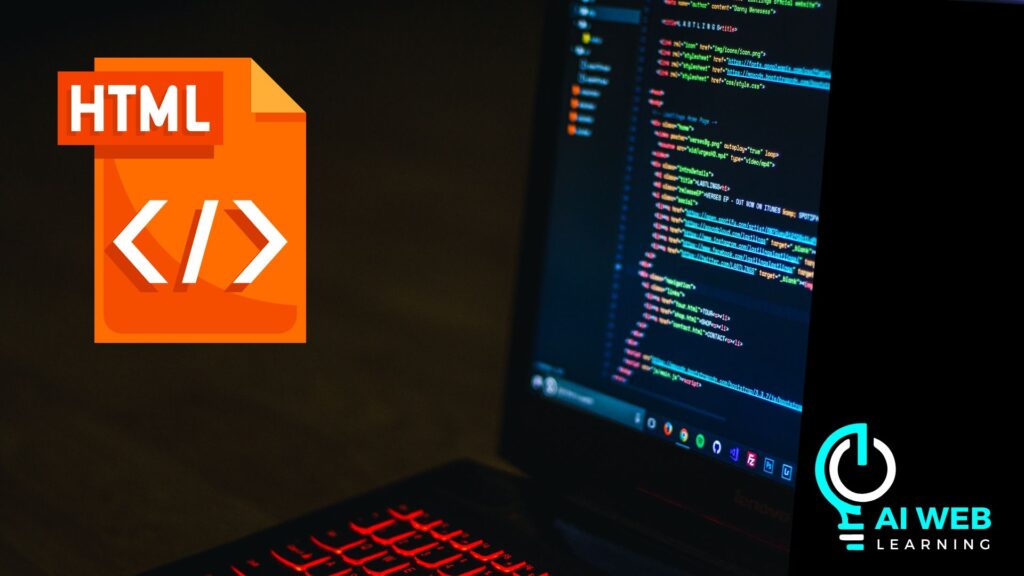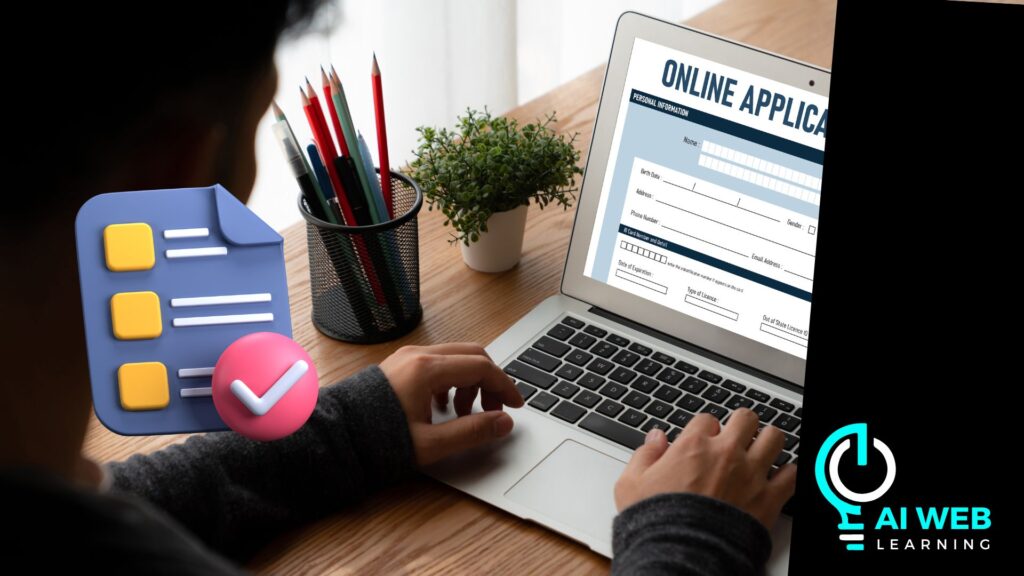Los sliders automáticos son una excelente manera de mostrar contenido dinámico en una página web, ya sea para exhibir imágenes, productos o cualquier otro tipo de información visual.
En este artículo, aprenderás cómo crear un slider automático utilizando HTML y CSS, sin necesidad de JavaScript. Este enfoque es ideal para sitios web ligeros y rápidos, y es un excelente ejercicio para mejorar tus habilidades en desarrollo web.
Estructura del Slider en HTML
El primer paso para crear un slider automático es definir la estructura HTML. En este ejemplo, crearemos un contenedor principal que contiene varias imágenes. Usaremos una lista no ordenada (<ul>) para organizar las imágenes dentro del contenedor.
htmlCopiar código<!DOCTYPE html>
<html lang="es">
<head>
<meta charset="UTF-8">
<meta name="viewport" content="width=device-width, initial-scale=1.0">
<title>Slider Automático</title>
<link rel="stylesheet" href="styles.css">
</head>
<body>
<div class="slider">
<ul class="slides">
<li><img src="img1.jpg" alt="Imagen 1"></li>
<li><img src="img2.jpg" alt="Imagen 2"></li>
<li><img src="img3.jpg" alt="Imagen 3"></li>
<li><img src="img4.jpg" alt="Imagen 4"></li>
</ul>
</div>
</body>
</html>
Estilizando el Slider con CSS
A continuación, utilizaremos CSS para darle estilo al slider y para implementar la funcionalidad de desplazamiento automático. Vamos a utilizar la propiedad animation de CSS para crear la animación del slider.
 ¿Cómo hacer botones en html y CSS?
¿Cómo hacer botones en html y CSS?cssCopiar códigobody {
display: flex;
justify-content: center;
align-items: center;
height: 100vh;
background-color: #f0f0f0;
margin: 0;
font-family: Arial, sans-serif;
}
.slider {
width: 80%;
max-width: 800px;
overflow: hidden;
border-radius: 10px;
box-shadow: 0 0 10px rgba(0,0,0,0.1);
position: relative;
}
.slides {
display: flex;
padding: 0;
width: 400%;
animation: slideAnimation 16s infinite;
}
.slides li {
width: 100%;
list-style: none;
}
.slides img {
width: 100%;
display: block;
}
@keyframes slideAnimation {
0% { transform: translateX(0%); }
25% { transform: translateX(-100%); }
50% { transform: translateX(-200%); }
75% { transform: translateX(-300%); }
100% { transform: translateX(0%); }
}
Explicación del Código CSS
- Contenedor del Slider: El contenedor
.sliderdefine el área visible del slider. Utilizamosoverflow: hiddenpara asegurarnos de que solo se muestren las imágenes dentro del área definida. - Lista de Imágenes: La lista
.slidestiene undisplay: flexpara organizar las imágenes en línea horizontal. La propiedadwidth: 400%se utiliza para que el contenedor sea lo suficientemente ancho para contener todas las imágenes en una línea. - Animación del Slider: La animación
slideAnimationdefine el desplazamiento del contenedor.slides. La animación dura 16 segundos y se repite indefinidamente (infinite). En cada etapa de la animación, utilizamostransform: translateXpara mover las imágenes horizontalmente.
Haciendo el Slider Responsivo
Para mejorar la experiencia del usuario, es importante que el slider sea responsivo. Podemos lograr esto con algunas modificaciones adicionales en CSS.
cssCopiar código@media (max-width: 600px) {
.slider {
width: 100%;
}
}
Con esta regla, el contenedor del slider ocupará el 100% del ancho disponible en dispositivos con pantallas más pequeñas.
Opciones Avanzadas y Personalización
Control de Velocidad
Puedes ajustar la velocidad del slider modificando la duración de la animación. Por ejemplo, si deseas que el slider se mueva más rápido, puedes reducir el valor 16s en la animación.
cssCopiar códigoanimation: slideAnimation 8s infinite; /* Más rápido */
Pausar la Animación al Pasar el Ratón
Para una mejor experiencia de usuario, puedes pausar la animación cuando el usuario pasa el ratón sobre el slider. Esto se puede lograr con la pseudo-clase :hover.
cssCopiar código.slider:hover .slides {
animation-play-state: paused;
}
Crear un slider automático en HTML y CSS es una excelente manera de mejorar tus habilidades de desarrollo web y agregar una funcionalidad atractiva a tu sitio web sin necesidad de JavaScript. Este enfoque garantiza un rendimiento óptimo y una experiencia de usuario fluida. Puedes personalizar el slider según tus necesidades, ajustando la velocidad, añadiendo controles de navegación o incluso integrando contenido adicional.
También te puede interesar ¿Cómo hacer cajas en CSS?
¿Cómo hacer cajas en CSS?¡Ahora es tu turno! Implementa estos pasos en tu proyecto y disfruta del resultado. Un slider automático no solo mejora la estética de tu sitio web, sino que también proporciona una manera dinámica y visualmente atractiva de presentar tu contenido.